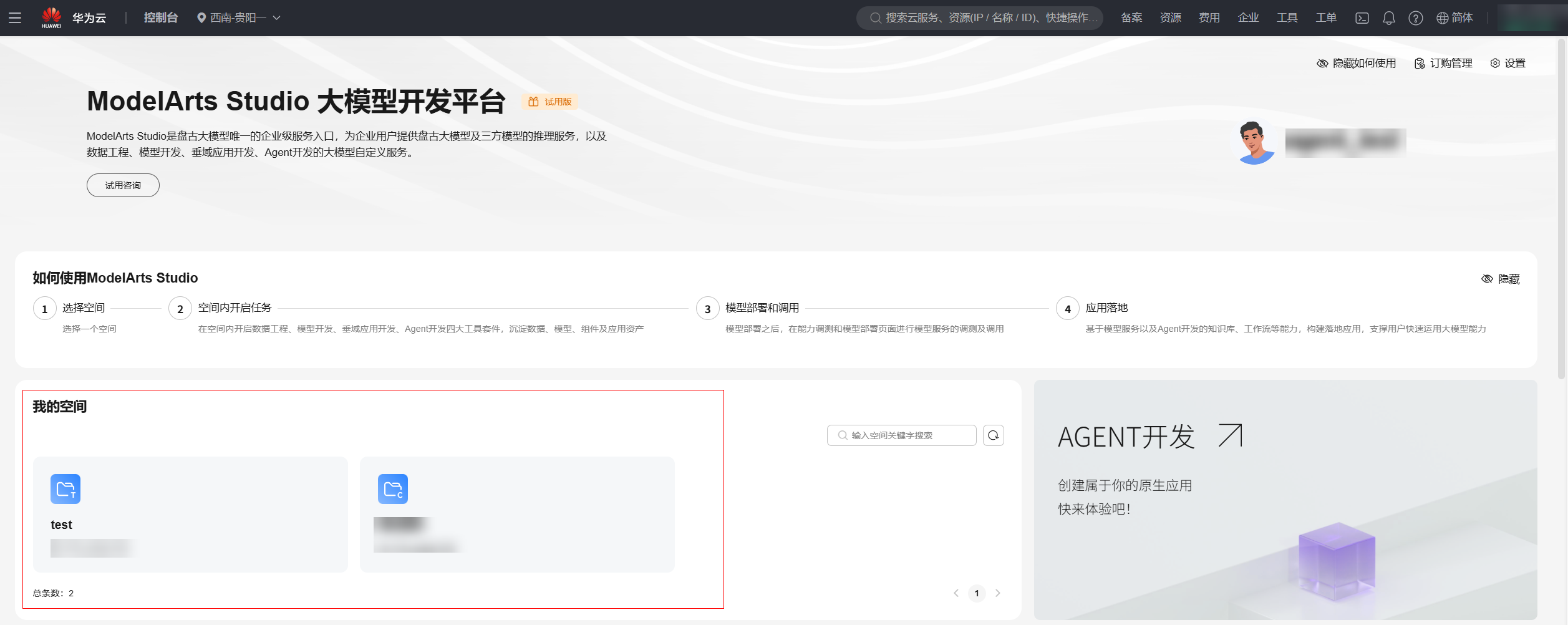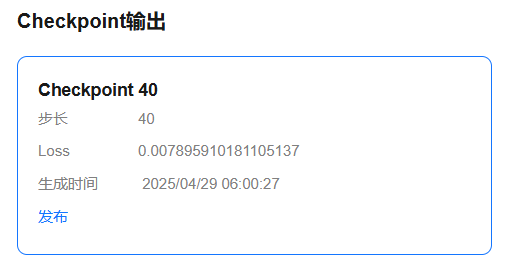创建图像问答大模型训练任务
创建多模态大模型预训练任务
创建多模态大模型预训练任务步骤如下:
- 登录ModelArts Studio平台,在“我的空间”模块,单击进入所需空间。
图1 我的空间
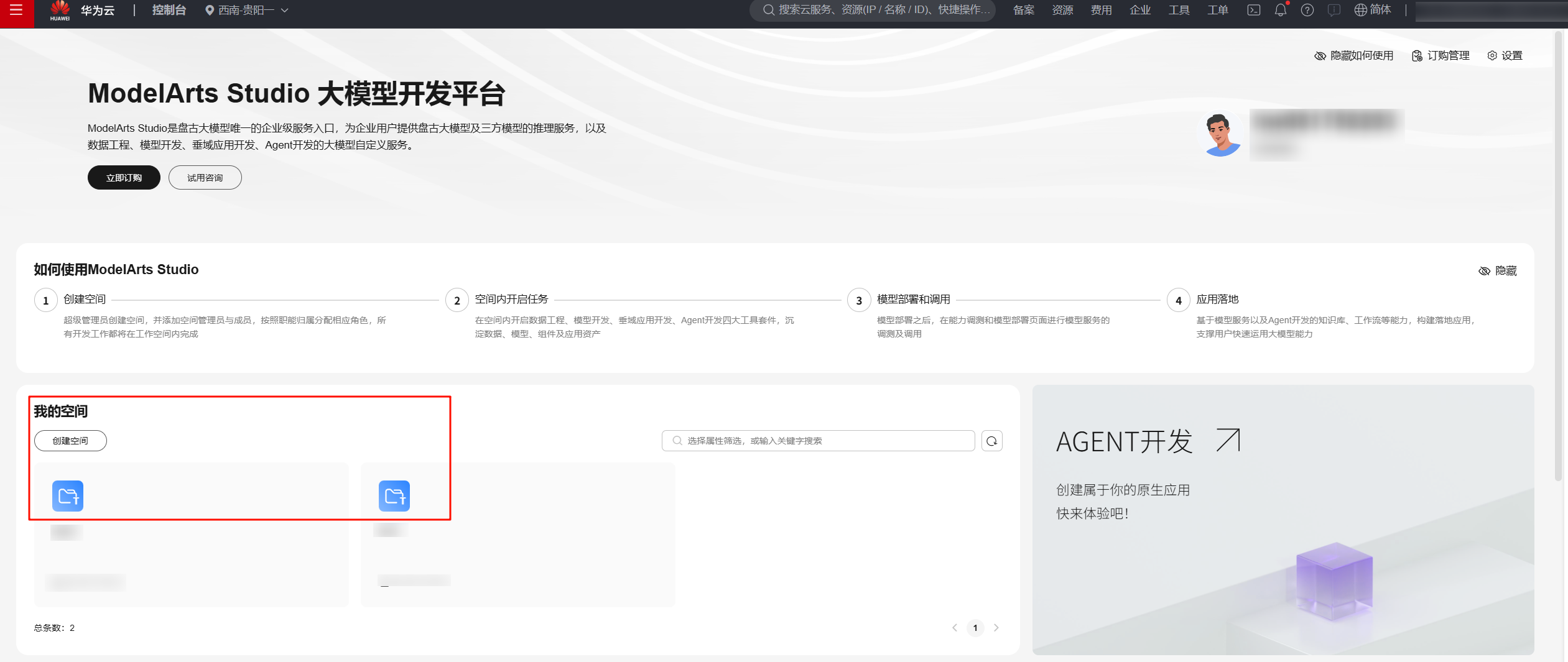
- 在左侧导航栏中选择“模型开发 > 模型训练”,单击右上角“创建训练任务”。
- 在“创建训练任务”页面,参考表1完成训练参数设置。
表1 多模态大模型预训练参数说明 参数分类
训练参数
参数说明
训练配置
选择模型
可以修改如下信息:
- 来源:选择“模型广场”或“我的资产”。
- 类型:选择“多模态大模型”,并选择训练所用的基础模型和版本。
训练类型
选择“预训练”。
资源配置
计费模式
选择训练当前任务的计费模式。
训练单元
选择训练模型所需的训练单元。
当前展示的完成本次训练所需要的最低训练单元要求。
单实例训练单元数
选择单实例训练单元数。
实例数
选择实例数。
优先级
优先级相同的任务,先创建先执行。
训练参数
热身比例
热身阶段占整体训练的比例。刚开始训练时若选择一个较大的学习率,可能带来模型的不稳定,选择使用warmup热身的方式,可以使得开始训练的热身阶段内学习率较小,在热身阶段的小学习率下,模型可以慢慢趋于稳定,等模型相对稳定后再逐渐提升至预设的最大学习率进行训练。使用热身可以使得模型收敛速度更快,效果更佳。
学习率
学习率决定了每次训练时模型参数更新的幅度。选择合适的学习率非常重要:如果学习率太大,模型可能会无法收敛;如果学习率太小,模型的收敛速度会变得非常慢。
模型保存步数
指每训练一定数量的步骤(或批次)后,模型的状态就会被保存下来。
数据批量大小
全局batch_size,指定每次迭代时处理的数据批量大小。在数据并行和流水线并行开启情况下,全局batch_size等于local_batch_size乘micro_size乘data_parallelism。
训练轮数
指完成全部训练数据集训练的次数。
优化器
优化器参数指的是用于更新模型权重的优化算法的相关参数,可以选择adam优化器。
学习率衰减比率
学习率衰减后的比率,用于控制训练过程中学习率的下降幅度。经过衰减后,学习率的最低值由初始学习率和衰减比率决定。其计算公式为:最低学习率 = 初始学习率 * 学习率衰减比率。也就是说,学习率在每次衰减后不会低于这个计算出来的最低值。
Checkpoint保存间隔
模型在训练的过程中每隔多少个训练步长保存一次模型Checkpoint文件。
高级设置
checkpoints
checkpoints:在模型训练过程中,用于保存模型权重和状态的机制。
- 关闭:关闭后不保存checkpoints,无法基于checkpoints执行续训操作。
- 自动:自动保存训练过程中的所有checkpoints。
- 自定义:根据设置保存指定数量的checkpoints。
训练数据配置
训练集
选择训练模型所需的数据集。
订阅提醒
订阅提醒
该功能开启后,平台支持两种订阅类型,预置通知和SMN通知。
预置通知:系统将在任务状态完成或失败时,通过短信或邮件将提醒发送给用户。
SMN通知:用户可在SMN云服务创建主题并维护订阅信息,在创建训练时选择对应主题以及需要通知的状态。训练状态范围:停止,失败,完成。用户手工触发的停止操作不通知用户,如果是资源到期的停止需通知用户。
发布模型
开启自动发布
开启自动发布后,模型训练完成的最终产物会自动发布为空间资产,以便对模型进行压缩、部署、评测等操作或共享给其他空间。
模型可见性
选择发布模型的可见范围。
本空间可见:发布的模型仅当前工作空间可见。
全空间可见:发布的模型在所有空间均可见。
模型名称
要发布的模型资产的名称。
描述(可选)
要发布的模型资产的相关描述,选填。
基本信息
名称
训练任务名称。
描述(可选)
训练任务描述。
- 参数填写完成后,单击“立即创建”。
- 创建好训练任务后,页面将返回“模型训练”页面,可随时查看当前任务的状态。
创建多模态大模型增量预训练任务
在模型完成创建多模态大模型预训练任务后,可以对训练后的模型继续训练,该过程称为“增量预训练”。
创建多模态大模型增量预训练任务前,请确保有已完成预训练并发布的多模态大模型。
创建多模态大模型增量预训练任务的步骤如下:
- 登录ModelArts Studio大模型开发平台,在“我的空间”模块,单击进入所需空间。
图2 我的空间
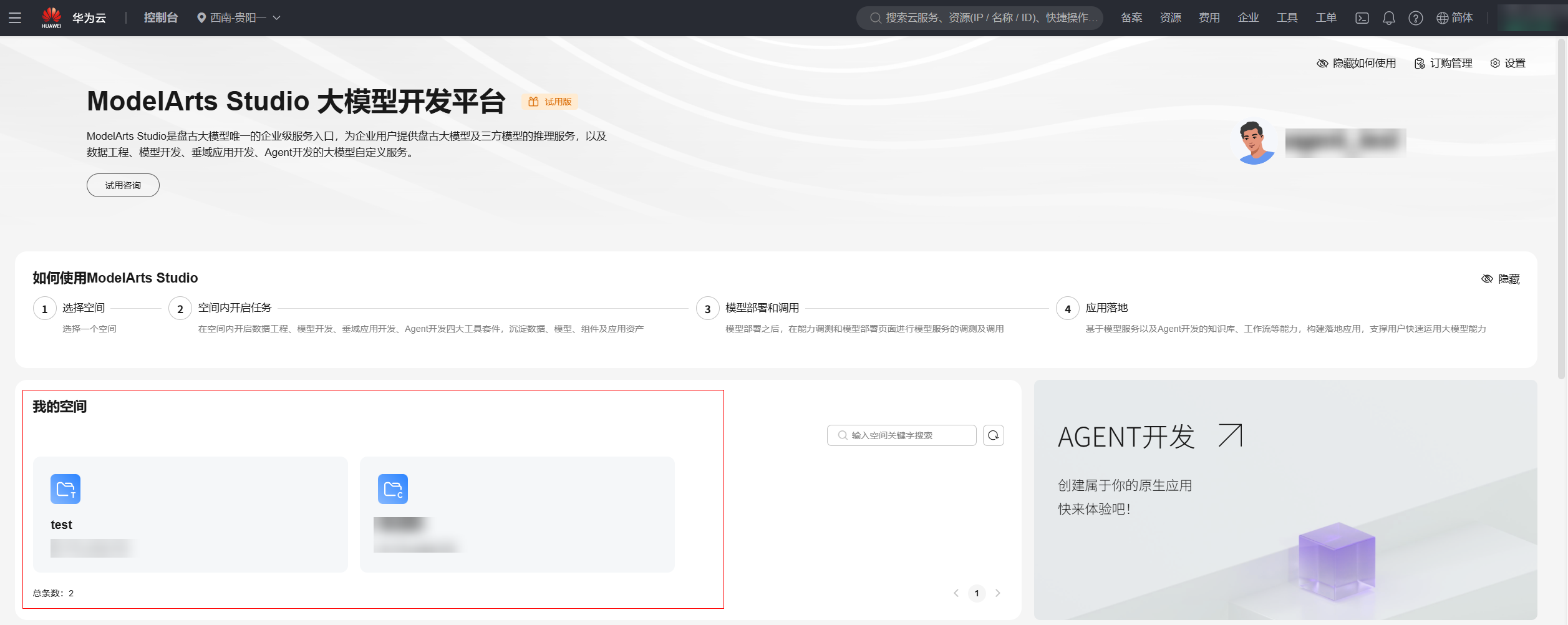
- 在左侧导航栏中选择“模型开发 > 模型训练”,单击界面右上角“创建训练任务”。
- 在“选择模型”页面,“来源”选择“我的资产”,“类型”选择“多模态大模型” ,并从模型列表中,选择已完成预训练并发布的多模态大模型。
- 其余参数配置等步骤同创建多模态大模型预训练任务章节描述一致。
创建多模态大模型微调任务
创建多模态大模型全量微调任务步骤如下:
- 登录ModelArts Studio平台,在“我的空间”模块,单击进入所需空间。
图3 我的空间
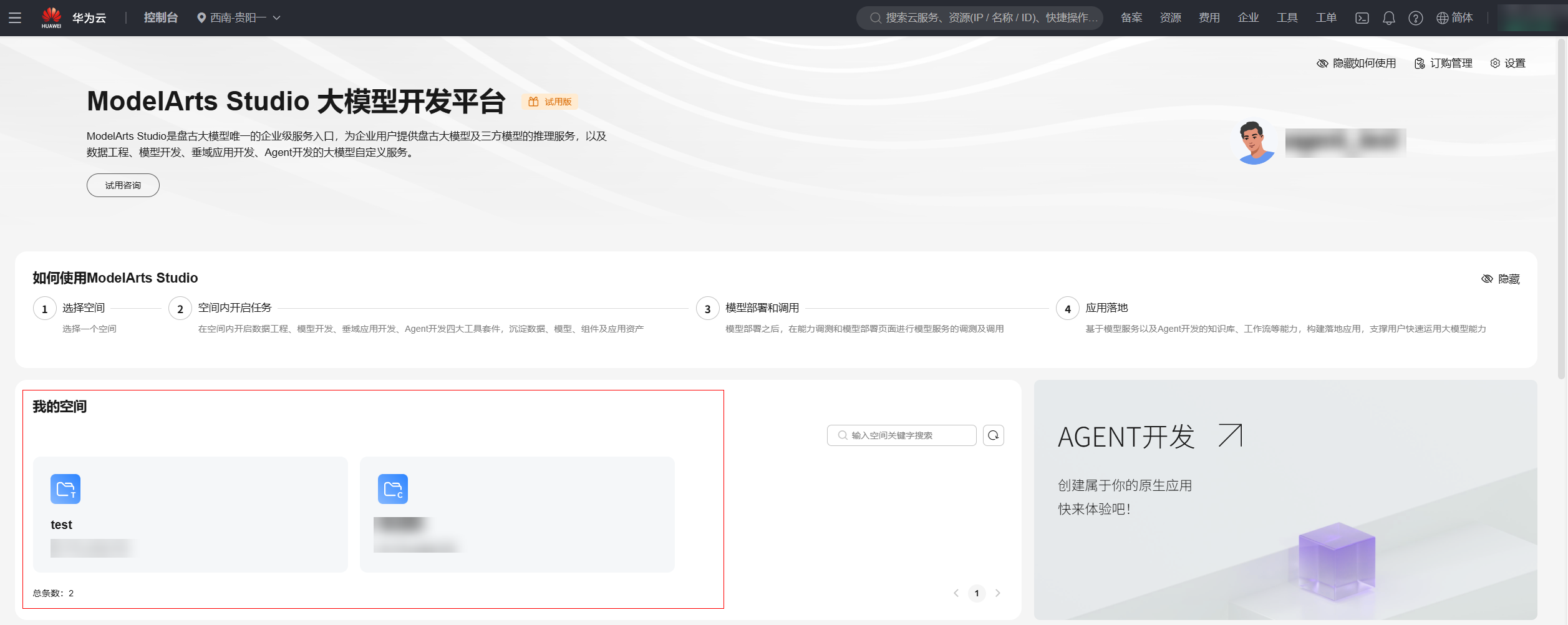
- 在左侧导航栏中选择“模型开发 > 模型训练”,单击界面右上角“创建训练任务”。
- 在“创建训练任务”页面,参考表2完成训练参数设置。
表2 多模态大模型微调参数说明 参数分类
训练参数
参数说明
训练配置
选择模型
可以修改如下信息:
- 来源:选择“模型广场”或“我的资产”。
- 类型:选择“多模态大模型”,并选择训练所用的基础模型和版本。
训练类型
选择“微调”。
训练目标
选择“全量微调”
资源配置
计费模式
选择训练当前任务的计费模式。
训练单元
选择训练模型所需的训练单元。
当前展示的完成本次训练所需要的最低训练单元要求。
单实例训练单元数
选择单实例训练单元数。
实例数
选择实例数。
优先级
优先级相同的任务,先创建先执行。
训练参数
热身比例
热身阶段占整体训练的比例。刚开始训练时若选择一个较大的学习率,可能带来模型的不稳定,选择使用warmup热身的方式,可以使得开始训练的热身阶段内学习率较小,在热身阶段的小学习率下,模型可以慢慢趋于稳定,等模型相对稳定后再逐渐提升至预设的最大学习率进行训练。使用热身可以使得模型收敛速度更快,效果更佳。
学习率
学习率决定了每次训练时模型参数更新的幅度。选择合适的学习率非常重要:如果学习率太大,模型可能会无法收敛;如果学习率太小,模型的收敛速度会变得非常慢。
模型保存步数
指每训练一定数量的步骤(或批次)后,模型的状态就会被保存下来。
单步迭代时处理的数据批量大小
设置在并行训练中,每个微批次包含的数据批量大小,适当的数据批量大小能够确保训练各个阶段都能充分利用计算资源,提升并行效率。
训练轮数
指完成全部训练数据集训练的次数。
优化器
优化器参数指的是用于更新模型权重的优化算法的相关参数,可以选择adam优化器。
学习率衰减比率
学习率衰减后的比率,用于控制训练过程中学习率的下降幅度。经过衰减后,学习率的最低值由初始学习率和衰减比率决定。其计算公式为:最低学习率 = 初始学习率 * 学习率衰减比率。也就是说,学习率在每次衰减后不会低于这个计算出来的最低值。
高级设置
checkpoints
checkpoints:在模型训练过程中,用于保存模型权重和状态的机制。
- 关闭:关闭后不保存checkpoints,无法基于checkpoints执行续训操作。
- 自动:自动保存训练过程中的所有checkpoints。
- 自定义:根据设置保存指定数量的checkpoints。
训练数据配置
训练集
选择训练模型所需的数据集。
订阅提醒
订阅提醒
该功能开启后,平台支持两种订阅类型,预置通知和SMN通知。
预置通知:系统将在任务状态完成或失败时,通过短信或邮件将提醒发送给用户。
SMN通知:用户可在SMN云服务创建主题并维护订阅信息,在创建训练时选择对应主题以及需要通知的状态。训练状态范围:停止,失败,完成。用户手工触发的停止操作不通知用户,如果是资源到期的停止需通知用户。
发布模型
开启自动发布
开启自动发布后,模型训练完成的最终产物会自动发布为空间资产,以便对模型进行压缩、部署、评测等操作或共享给其他空间。
模型可见性
选择发布模型的可见范围。
本空间可见:发布的模型仅当前工作空间可见。
全空间可见:发布的模型在所有空间均可见。
模型名称
要发布的模型资产的名称。
描述(可选)
要发布的模型资产的相关描述,选填。
基本信息
名称
训练任务名称。
描述(可选)
训练任务描述。
- 参数填写完成后,单击“立即创建”。
- 创建好训练任务后,页面将返回“模型训练”页面,可随时查看当前任务的状态。
微调CKPT产物发布成可部署资产
开启断点续训后的微调任务,在模型训练任务过程中,会依据用户设置的模型保存步数自动保存中间CKPT产物,用于后续的断点续训任务。
微调CKPT产物不仅支持微调的断点续训任务,也支持单独发布成推理资产,用于推理部署。原因是在一次训练任务中,可能由于训练数据量、学习率设置等因素,中间断点模型的泛化性以及推理效果更好。
微调CKPT产物发布成可部署资产,操作步骤如下: